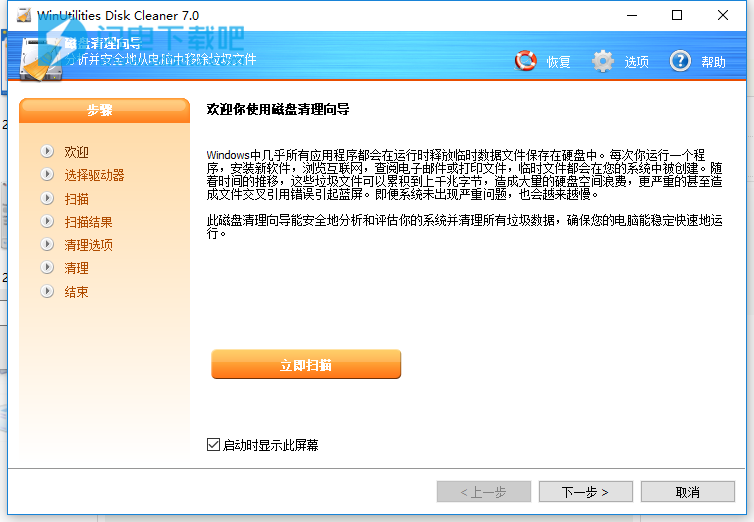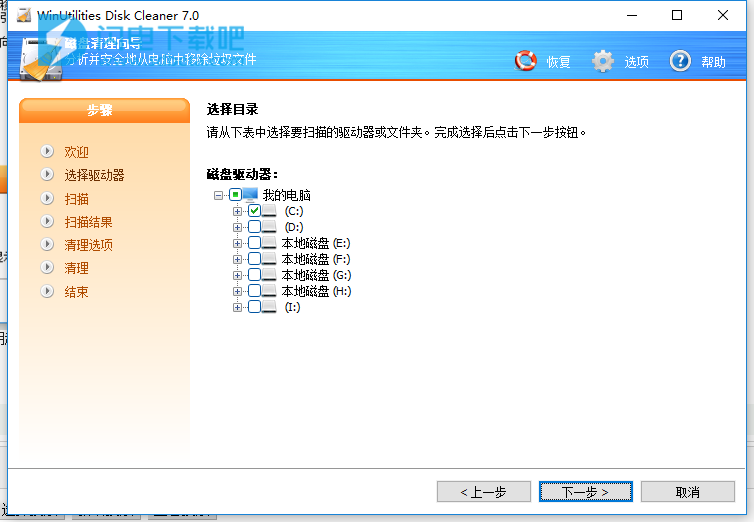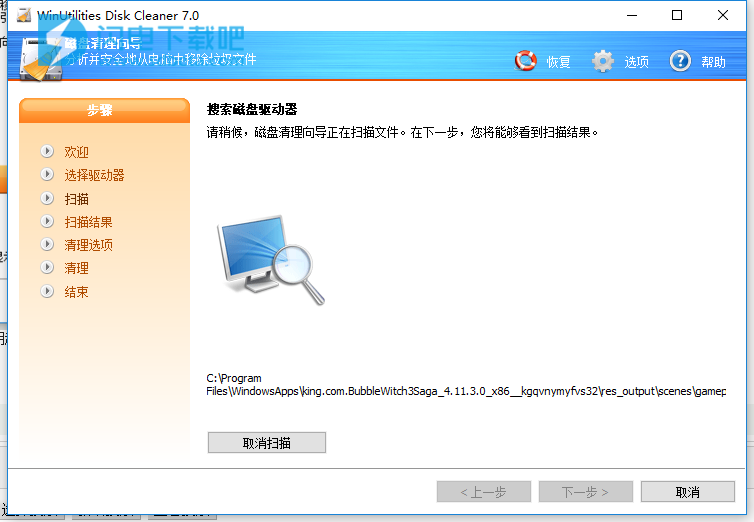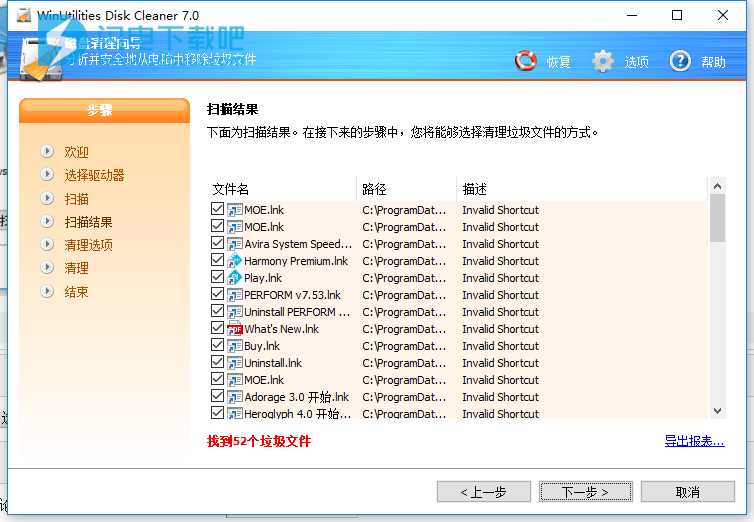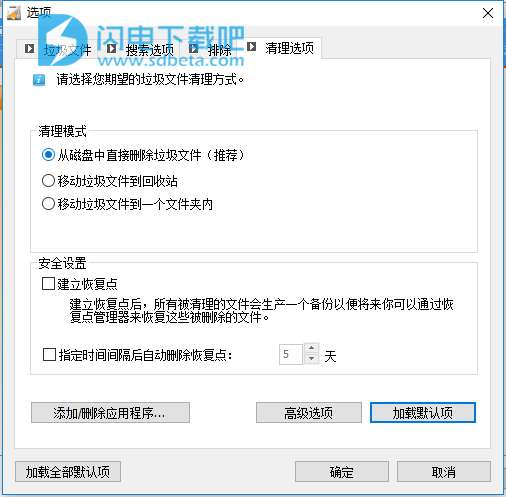WinUtilities破解版是一款功能齐全的windows优化加速工具,使用可帮助用户轻松提升您的系统性能,清理各种垃圾,包括注册表、临时文件、应用程序、Internet浏览器历史记录、缓存和cookie等,一共包含有20多款实用工具,全方位管理你的系统清理和优化项目,支持清理修复、优化改善、隐私安全、文件目录、注册表工具等分类,一键维护,支持自定义设置固定清理优化时间,界面简单直观,功能完善,分类清楚明了,使用简单方便,让你的电脑运行更快,本次小编带来最新破解版,含注册机,亲测可完美破解激活软件,有需要的朋友不要错过了!
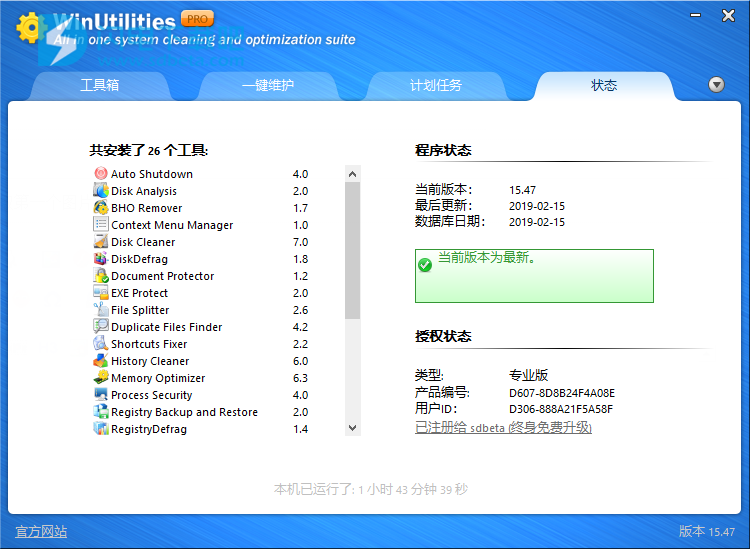
安装破解教程
1、在本站下载并解压,得到wuinstall.exe安装程序和keygen注册机
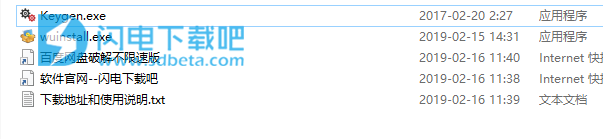
2、双击wuinstall.exe运行,选择软件安装路径,点击下一步
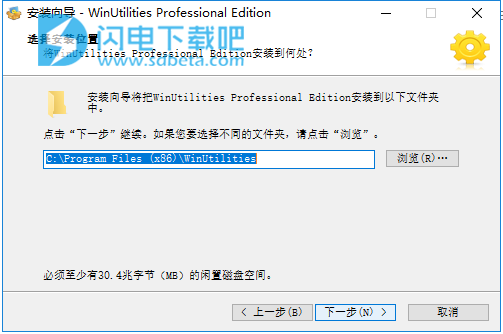
3、安装完成,点击结束退出向导,软件会自动运行
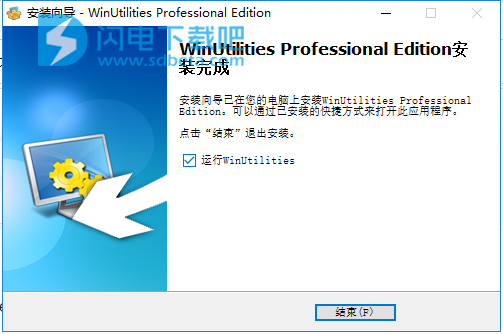
4、运行注册机,如图所示,软件选择WinUtilities Pro,然后自动生成注册码
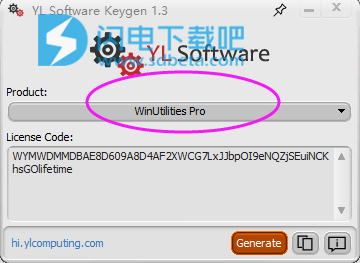
5、点击界面上如下按钮,然后选择输入注册码。将注册机中的注册码复制到软件中,并输入用户名即可
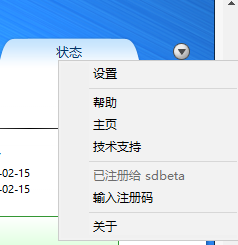
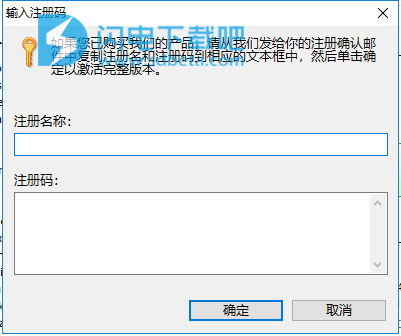 ‘
‘
功能特色
1、PC峰值性能的完整解决方案
简单的注册表清理程序或磁盘清理程序无法为您提供真正的性能提升 WinUtilities结合了磁盘清理和碎片整理,注册表清理和碎片整理,系统优化,快捷方式修复,隐私扫描,垃圾文件清理,磁盘优化等,以确保您的PC像新的一样运行。
2、快速而强大的Windows清洁
快速查找并删除回收站,最近文档,临时文件,日志文件,剪贴板,DNS缓存,错误报告,内存转储,跳转列表中可能存在的任何垃圾文件。
3、使用一键式清洁和修复PC问题
内置的一键式维护功能允许您清理垃圾文件和不需要的注册表项,扫描和修复PC问题,只需单击一下即可提高PC的系统性能。
4、提高PC性能
为您的工作或游戏提供更好的PC性能。再次给你新的电脑感觉。
5、更简单,更易于使用
您不需要成为专业人士或了解计算机。您需要做的就是安装它,只需点击几下就可以让您再次享受新PC的感觉。
6、更多用户证明
WinUtilities是维护和优化类别中排名前5位的软件,在全球拥有超过1000万用户。
使用教程
1、如图所示,界面左侧可以选择分类
包括清理&修复
优化&改善
隐私&安全
文件&目录
注册表工具
系统工具

2、清理修复包括以下功能
磁盘清理向导
分析并安全地从电脑中移除垃圾文件
注册表清理向导
清理并修正注册表中的错误
快捷方式修复向导
清理开始菜单错误和桌面无效快捷方式
卸载管理器
从计算机中完全地卸载应用程序
3、我们选择一个磁盘清理
Windows中几乎所有应用程序都会在运行时释放临时数据文件保存在硬盘中。每次你运行一个程序,安装新软件,浏览互联网,查阅电子邮件或打印文件,临时文件都会在您的系统中被创建。随着时间的推移,这些垃圾文件可以累积到上千兆字节,造成大量的硬盘空间浪费,更严重的甚至造成文件交叉引用错误引起蓝屏。即便系统未出现严重问题,也会越来慢。
此磁盘清理向导能安全地分析和评估你的系统并清理所有垃圾数据,确保您的电脑能稳定快速地运
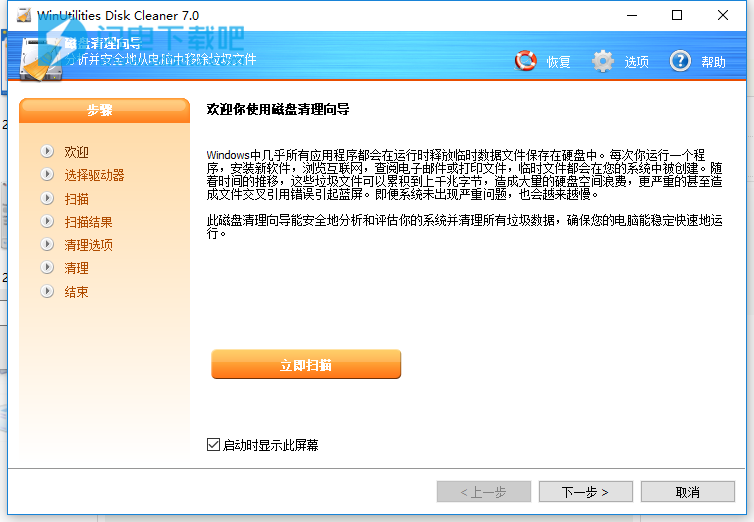
4、可以发现有具体的提示向导,这样使用起来更加简单。点击下一步选择需要清理的磁盘勾选即可
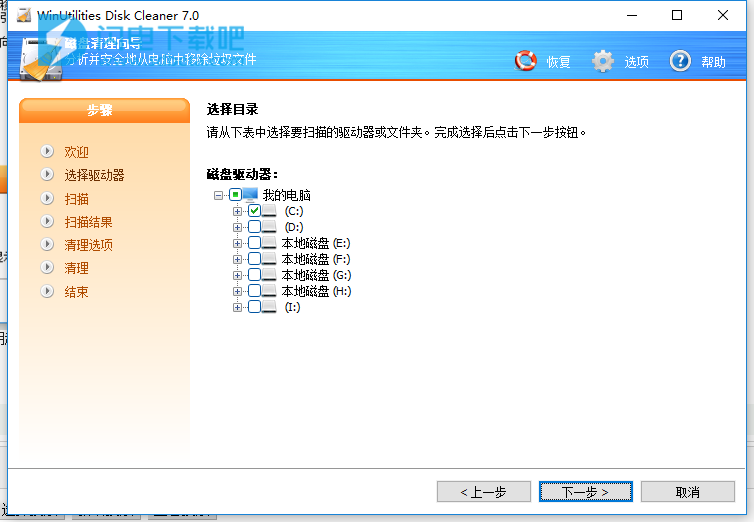
5、扫描中,等待一会儿
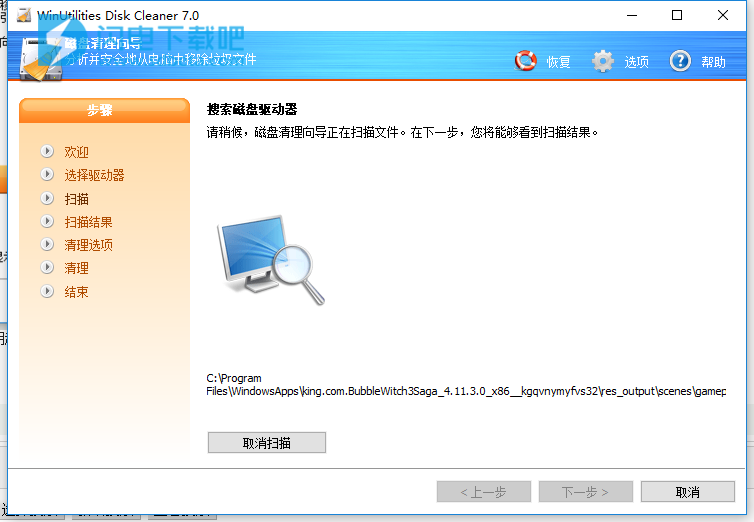
6、扫描结束,如图所示会列表出详细的内容,你可以将它导出报表,或者点击下一步进行清理选择
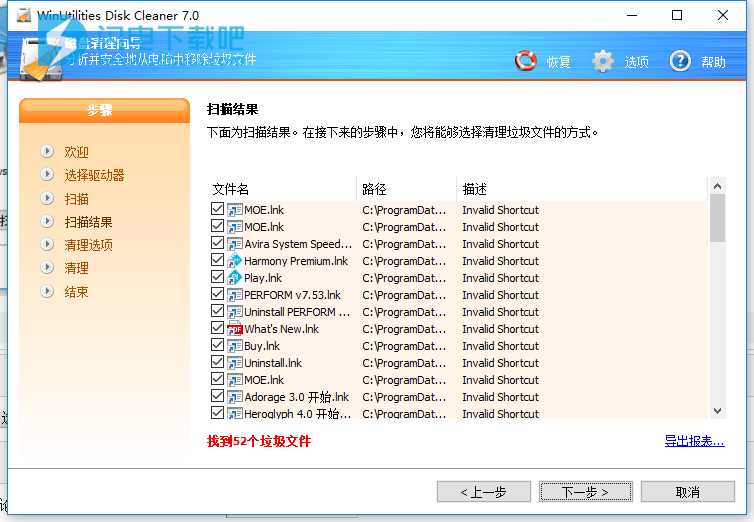
7、点击自定义选择清理设置选项
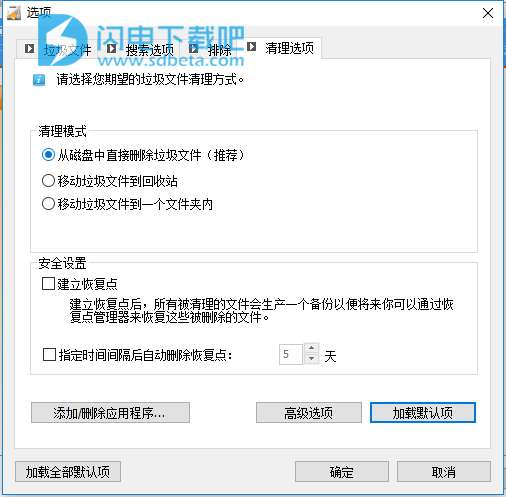
8、设置完成后点击下一步即可开始清理,感觉使用起来非常的简单,所有的操作都有导航,而且中文界面,更加方便
使用帮助
一、如何在WinUtilities中使用一键维护?(适用于Windows 7,8,10)
WinUtilities软件中的单击维护专门用于简化系统清理和优化任务。只需单击或点击“ 一键维护 ”,即可通过删除垃圾文件,注册表错误,快捷方式错误,文件扩展错误,PC历史记录,垃圾文件以及修复Internet和程序问题来完善所有设备。
一和键维护中WinUtilities是诊断在Windows PC上的潜在问题最快,最准确的方式。此选项为您提供无障碍解决方案,解决设备上发现的问题并提高其性能。
您还可以安排一键维护定期运行,以保持系统清洁,不会中断您的工作。
在Windows PC上运行一次单击维护的步骤:
1、运行WinUtilities,然后选择1-Click Maintenance选项卡
2、选择要运行的基本维护任务和高级维护任务
3、单击“运行一键维护”按钮
4、等待WinUtilities执行一键维护任务
5、显示报告并完成
二、支持的基本一键维护任务:
空系统剪贴板数据
清空回收箱条目
清理Windows临时文件
清理Internet Explorer临时文件
清理Internet Explorer Cookie
清理Internet Explorer自动填写表单数据
清理Internet Explorer自动完成密码数据
清理最近的文档历史
三、支持的高级一键维护任务:
使用WinUtilities Disk Cleaner当前设置分析和清除磁盘驱动器中的垃圾文件
使用WinUtilities Registry Cleaner当前设置从Windows注册表分析和清除注册表错误
使用WinUtilities DiskDefrag分析和清理在线活动跟踪
对磁盘驱动器和Windows注册表进行碎片整理
四、自动一键维护
您可以从“1-Click维护/选项”中安排执行自动单击维护的时间。
在“ 在预定时间开始1-Click维护 ”之前标记了框之后,您可以通过单击“ 计划”按钮更改计划设置。
日志:
WinUtilities版本15.2
-
为History Cleaner添加了10多个新插件
-
改进的一键维护模块
-
性能改进和错误修复
WinUtilities版本15.1
*更新数据库
*改进的翻译
*错误修复
WinUtilities版本15
*增加了对清洁模块的更多支持
*更新的数据库
*改进的翻译
*错误修复

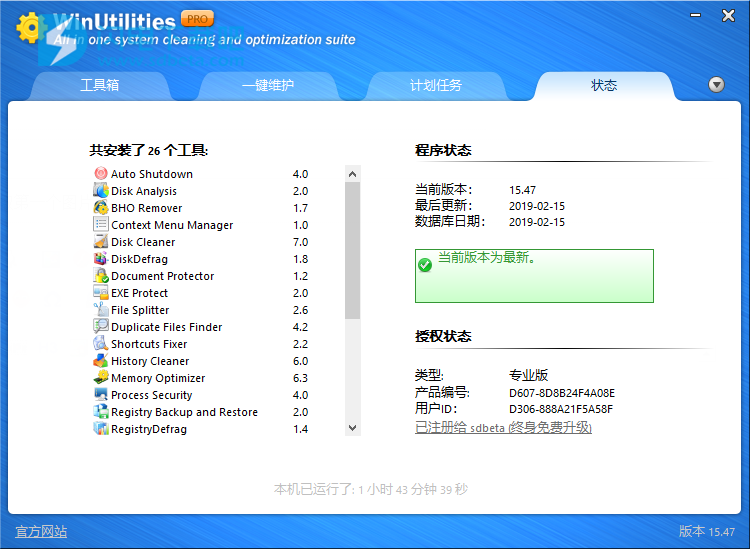
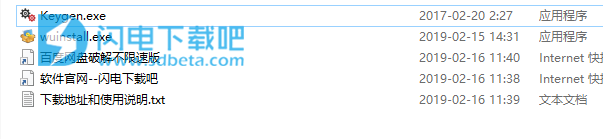
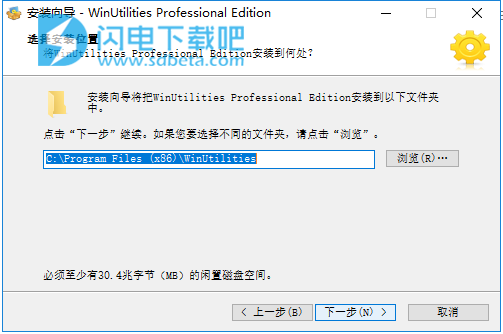
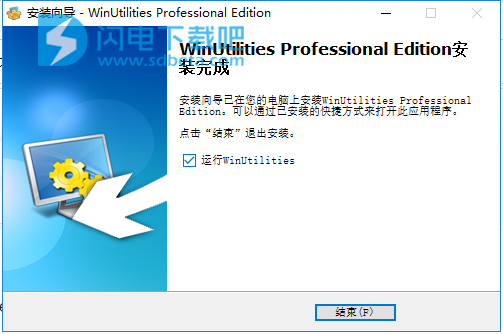
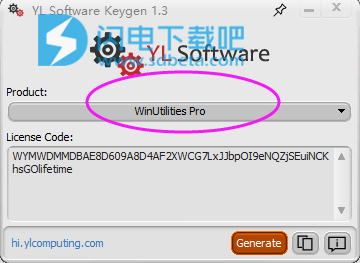
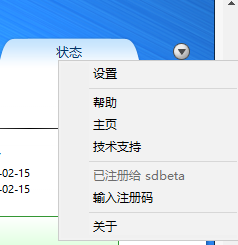
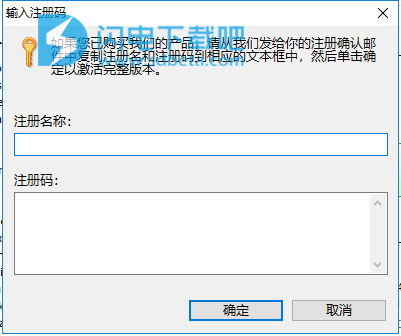 ‘
‘